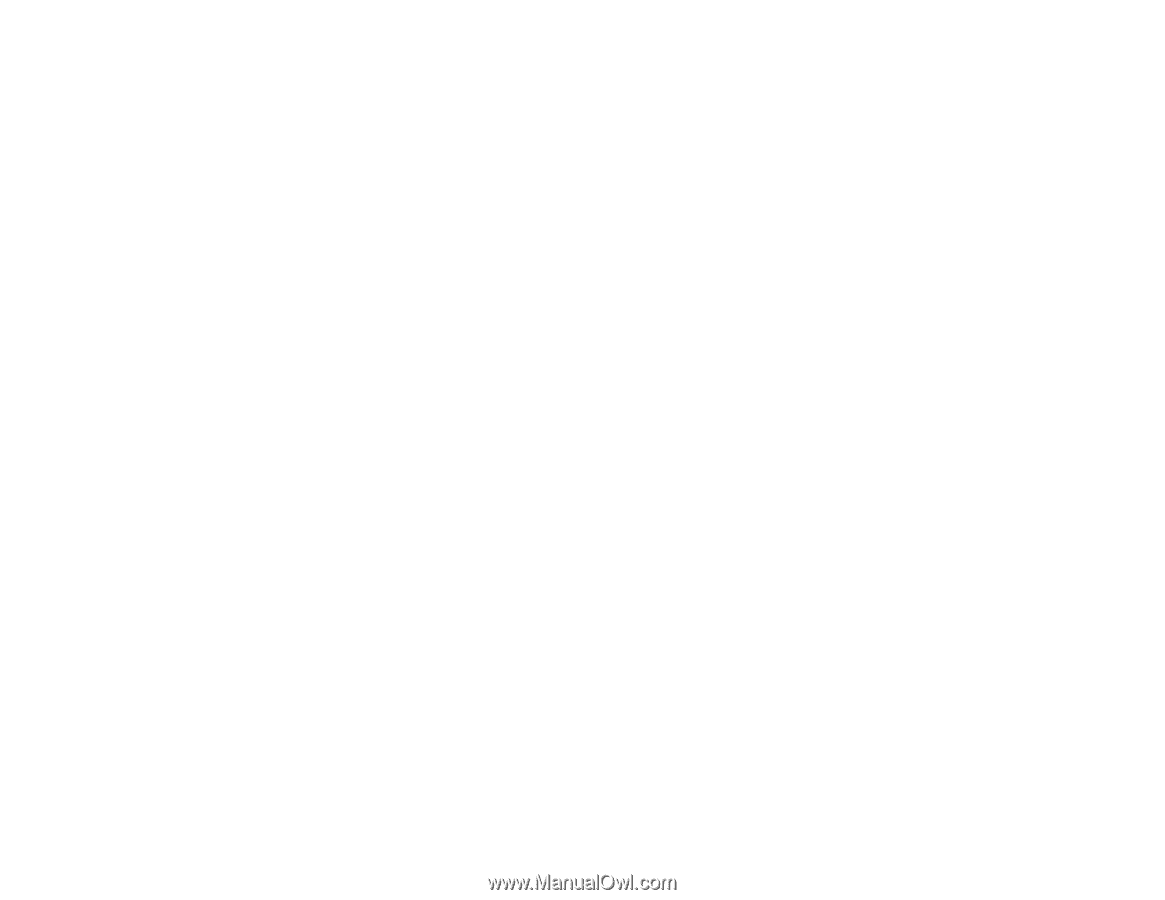Starting a Scan Using the Product Buttons
....................................................................................
70
Changing Default Scan Button Settings
....................................................................................
70
Starting a Scan Using the EPSON Scan Icon
................................................................................
71
Starting a Scan from a Scanning Program
....................................................................................
73
Selecting EPSON Scan Settings
........................................................................................................
75
Scan Modes
..................................................................................................................................
75
Selecting the Scan Mode
...............................................................................................................
75
Scanning in Full Auto Mode
...........................................................................................................
76
Available Image Adjustments - Full Auto Mode
.........................................................................
79
Scanning in Home Mode
...............................................................................................................
79
Selecting a Scan Area - Home Mode
........................................................................................
82
Available Image Adjustments - Home Mode
.............................................................................
85
Selecting a Scan Size - Home Mode
.........................................................................................
86
Scanning in Office Mode
................................................................................................................
88
Selecting a Scan Area - Office Mode
........................................................................................
90
Available Image Adjustments - Office Mode
.............................................................................
92
Scanning in Professional Mode
.....................................................................................................
93
Available Image Types - Professional Mode
.............................................................................
96
Selecting a Scan Area - Professional Mode
..............................................................................
96
Available Image Adjustments - Professional Mode
...................................................................
99
Selecting a Scan Size - Professional Mode
............................................................................
101
Image Preview Guidelines
...........................................................................................................
104
Scan Resolution Guidelines
........................................................................................................
104
Selecting Scan File Settings
........................................................................................................
105
Available Scanned File Types and Optional Settings
..............................................................
106
Scanning with Mac OS X 10.6/10.7
..................................................................................................
107
Scanning Special Projects
................................................................................................................
109
Scanning to a PDF File
................................................................................................................
109
Restoring Photo Colors as You Scan
..........................................................................................
112
Replacing Ink Cartridges
........................................................................................................................
113
Check Cartridge Status
....................................................................................................................
113
Checking Cartridge Status Lights
................................................................................................
113
Checking Cartridge Status with Windows
....................................................................................
114
5